



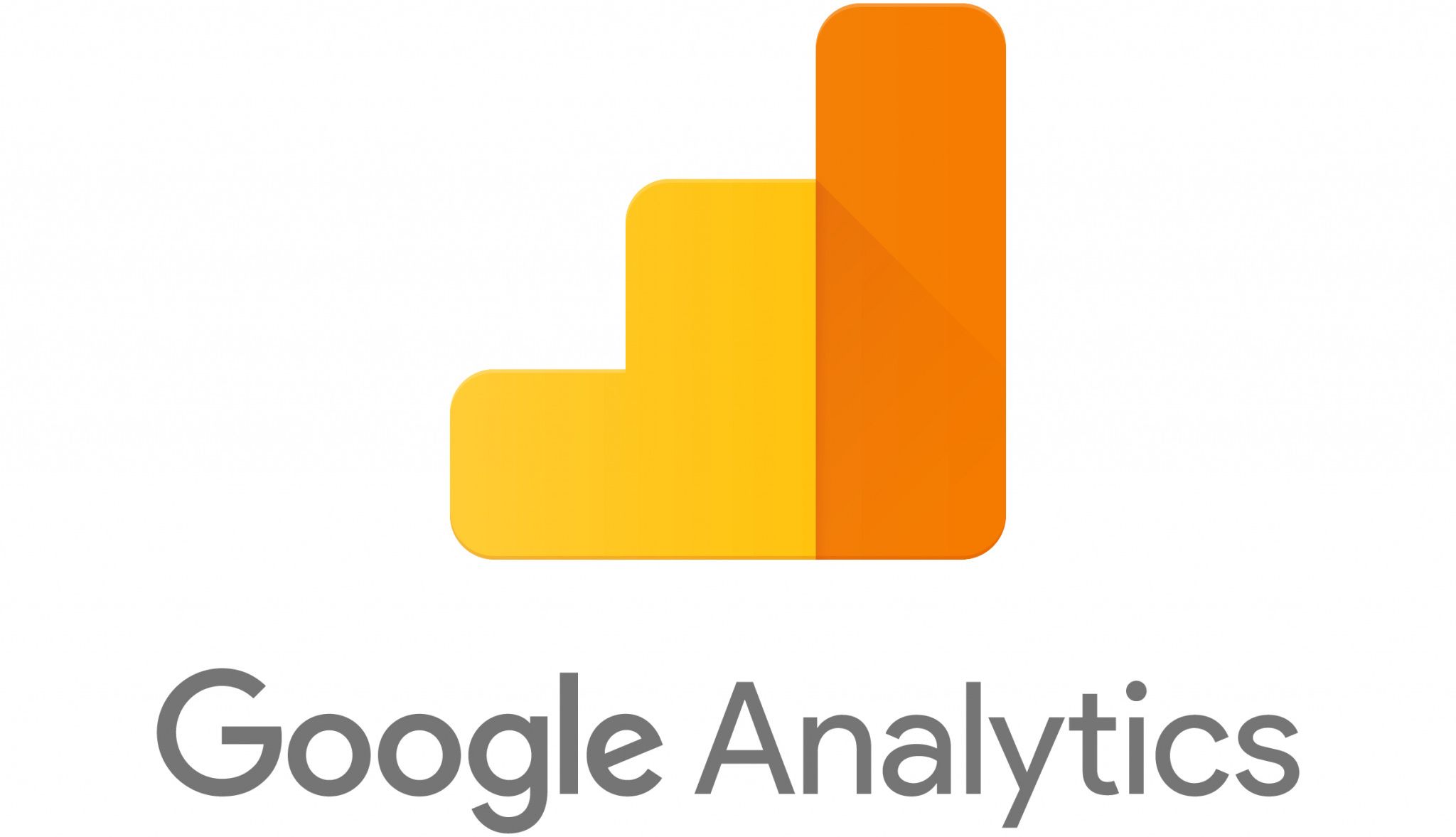
総務省が発行する情報通信白書(平成30年度版)によると、ミレニアル世代の約45%がホームページやブログを開設しているそうです。
また、コンテンツマーケティングの市場規模が拡大する中で、オウンドメディアなどの自社コンテンツを設置する企業も増えています。(データのじかんもそんなオウンドメディアの1つです。)その結果、ウェブサイトのアクセスを詳細に知りたい、と考える個人や企業も少なくありません。
そこで、この記事では、個人でも企業でも活用できるアクセス解析ツール、Googleアナリティクスについて、初心者でもわかるよう徹底的に解説します。
今回は、導入手順から、なぜデータを分析する必要があるのか、までをご紹介いたします。
Googleアナリティクスは、Googleが提供する高機能なアクセス解析ツールです。Googleアカウントに登録すれば、誰でも無料で利用することができます。
有償版もありますが、月あたりの費用が130万円と高額で、無料版で月1000万ヒットまで解析可能なため、ほとんどのウェブサイトにおいて無料版で十分に事足ります。
導入が完了すれば、その日からサイトのPV数や訪問者の属性・動向などを詳細にレポートとしてまとめてくれます。
Googleアナリティクスの導入のために、Googleアカウントの登録が必要です。アカウントを持っていない方はまずは下記のリンクから、指示に従ってアカウントを作成してください。
アカウントを作成できたら、下記のリンクからGoogleアナリティクスの登録画面に移動してください。画面右側の「登録」ボタンを押せば、登録が開始されます。
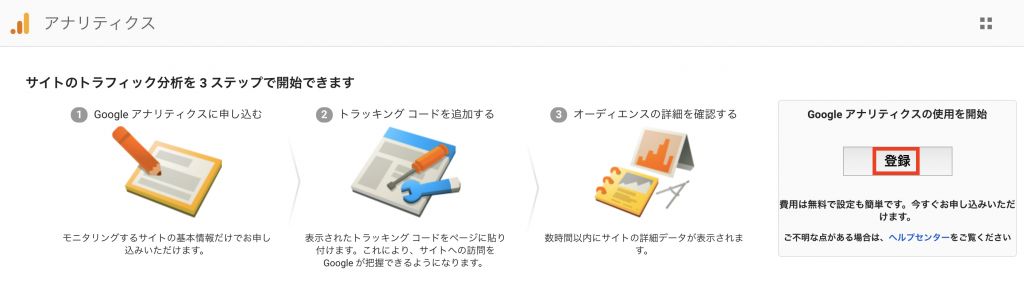
続いては、表示された「新しいアカウント」ページにて設定を行います。
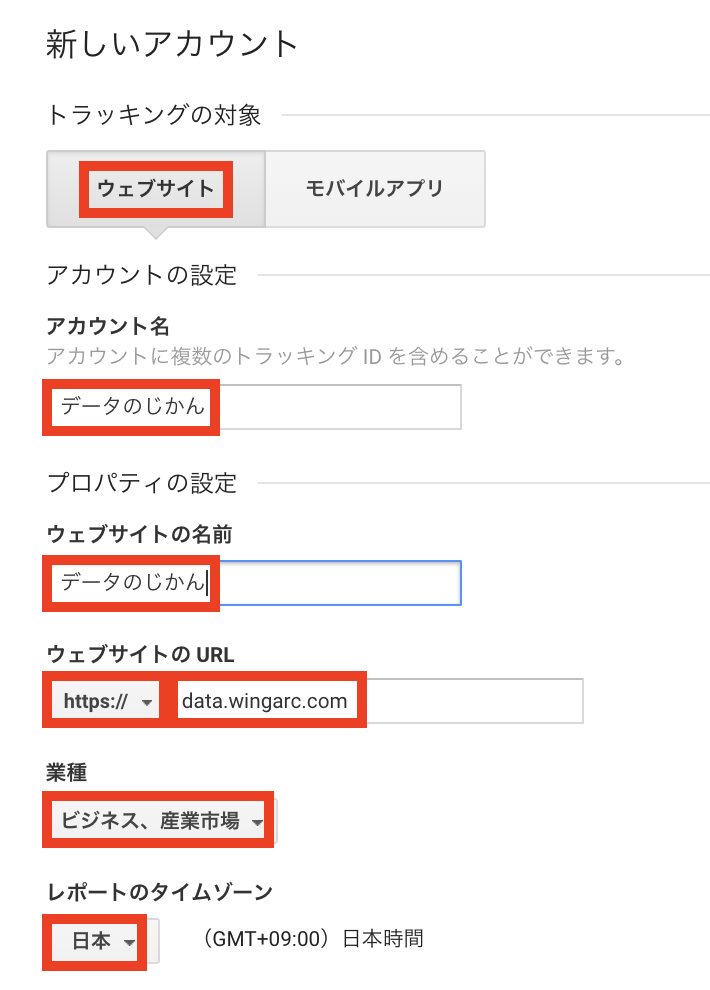
トラッキングの対象 | 今回はウェブページにGoogleアナリティクスを導入することを想定しているため、「ウェブサイト」を選択しています。モバイルアプリに組み込む場合は「モバイルアプリ」を選択してください。 |
アカウント名 | アカウント名(例:「データのじかん」)を入力します。名称は任意のため、データを管理する上で、個人名や企業名、サイト名など、わかりやすい名称をつけてください。 |
ウェブサイト名 | Googleアナリティクスでデータを収集するサイトの名前(例:「データのじかん」)を入力します。後からでも変更可能です。 |
ウェブサイトのURL | サイトのURLを入力します。
|
業種 | 利用目的に最も近い業種を選択してください(例:「ビジネス、産業市場」)。この業種に従って解析のカスタマイズが行われます。 |
レポートのタイムゾーン | 日本国内で利用するウェブサイトの場合は「日本」を選んでください。必要に応じて、他の地域を選ぶこともできます。 |
データ共有設定 | データを共有したくない項目はチェックを外してください。基本的には、推奨された環境で問題ありません。 |
必要事項を入力したら、「トラッキングIDを取得」をクリックしてください。
最後に、「Googleアナリティクス利用規約」が表示されますので、よく読んだ上で、「同意」を押せば、登録は完了です。
登録が完了すると、トラッキングIDが発行されます。トラッキングIDは「UA-」から始まる英数字で構成された11桁の文字列です。
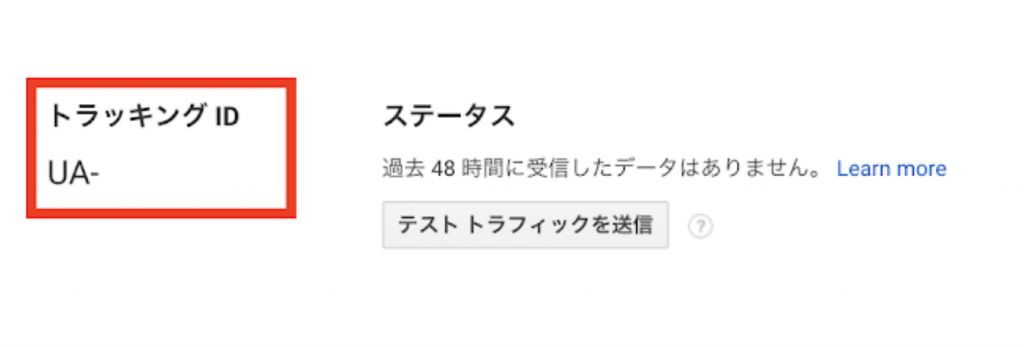
Word pressなどのCMS(コンテンツ管理システム)を利用してウェブサイトやブログを開設している場合、トラッキングIDを入力する項目がある可能性があります。その場合は、該当箇所にトラッキングIDを入力してください。
コードを用いてトラッキングIDを埋め込む場合は、「グローバル サイトタグ」という項目のトラッキングコード(<!– Global site tag (gtag.js) – Google Analytics –>から</script>まで)をコピーペーストすることで埋め込むことができます。この際、コードを貼り付けする箇所は、HTMLの<head>タグの直後です。また、トラッキングコードは、ウェブサイトの全ページに貼り付けてください。
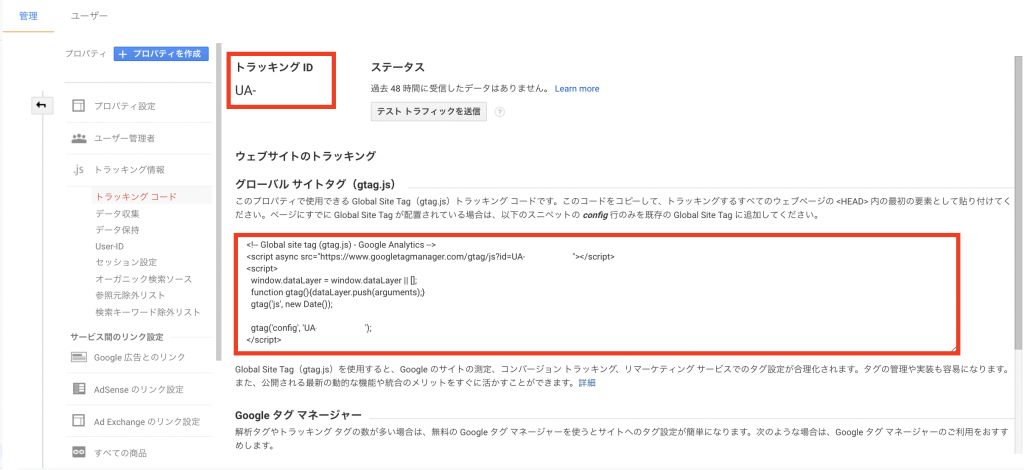
トラッキングIDを正常にサイトに埋め込めたら、数時間以内にはデータ収集が開始されます。1日以上経って、データの収集が行われない場合は、「ウェブサイトのURL」あるいは「トラッキングID」、「グローバル サイトタグ」の項目を再度確認してみてください。
無事にデータ収集の開始が確認できれば、Googleアナリティクスの導入は完了です。
自サイトにGoogleアナリティクスを設置できれば、アクセスの解析がスタートし、レポートという形で訪問者の動向や属性を可視化できます。
しかし、データを取得する、というのはとても重要なことですが、決してゴールではありません。Googleアナリティクスが提示してくれるのはあくまで数値や属性のみで、そこからなにを読み取るか、はサイトの目的に応じて変わっていきます。
また、近年では、CMS自体にアクセス解析機能が付属している、という場合も多いですが、そのほとんどが簡易的な機能しかありません。単にアクセス数を知りたいという目的ならば、簡易的なアクセス解析で十分目的を達成できますが、詳細なデータの取得やデータの活用という観点から見ると、Googleアナリティクスを導入する意義はあります。
ここまで読み終えて、「データの分析って難しそうだな」と苦手意識を持つ人も多いかもしれません。しかし、きちんとデータを読むことができれば、サイトのどのページがどんな場所でどんな人に見られているのか、やどのくらいのアクセスを得られたのか、が明確に把握でき、具体的な課題を設定できたり、運営を続けていく上でのモチベーションにも繋がります。
データから読み取れる情報とサイトを利用して何をしたいのか、を照らし合わせながら、届けたい人に情報を届けるために、データをうまく活用していきましょう。
データの活用に不安があるという人には、Googleアナリティクスに併せ、BIツールの導入をおすすめします。
次回は「初心者でも大丈夫:世界一簡単なGoogle Analytics入門【活用編】」と題し、Googleアナリティクスで表示されるレポート内容が何を表しているのか、図を用いながら解説しますので、よかったらチェックしてみてください!
(大藤ヨシヲ)
メルマガ登録をしていただくと、記事やイベントなどの最新情報をお届けいたします。
30秒で理解!インフォグラフィックや動画で解説!フォローして『1日1記事』インプットしよう!

